Отримайте швидкий доступ до нарад у програмі "Skype для бізнесу", попередньо завантажуючи вкладення нарад під час настроювання мережної наради в Інтернет-версії Outlook. Таким чином, коли учасники приєднаються до наради, все готово до переходу.
Заздалегідь завантажте вкладення наради
Під час приєднання до наради в запрошенні на нараду ви отримуєте час, щоб зосередитися на нараді, коли учасники приєднаються.
-
Настройте нараду " Skype для бізнесу" в Outlook , як зазвичай.
-
На вкладці Вставлення в розділі включення натисніть кнопку вкласти файл або елемент Outlook, а потім виберіть вкладення, які потрібно додати.
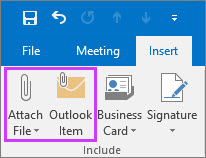
У повідомленні відобразиться повідомлення про те, що файли наради вкладено до запрошення на нараду.

-
Також можна вкласти файл, який міститься в хмарі, наприклад у OneDrive для роботи або навчальних закладів. Однак файл не буде завантажено з хмарного розташування, доки не почнеться нарада.
Примітка.: Наразі ви не можете представити файл PowerPoint із хмари. Ви можете відкрити файл, а потім надати спільний доступ до екрана.
-
Це й усе! Залишилося лише ретельно перевірити інформацію та натиснути кнопку Надіслати.
Примітка.: Ви можете додати вкладення до наради в будь-який час перед нарадою, оновивши вихідну запрошення на нараду та надсилаючи оновлення.
Використання вкладень у нараді
Вкладення, внесені в запрошення на нараду "Skype для бізнесу", відображаються в вікні наради автоматично, коли перший учасник приєднується до наради.
-
У вікні наради користувачі можуть бачити вкладення наради за допомогою сповіщення в жовтій групі, а також за помаранчевою крапкою поруч із кнопкою поточна .

-
Щоб отримати вкладення наради, натисніть кнопку поточна , а потім виберіть елемент керування вмістом.
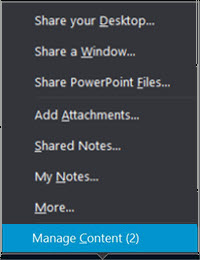
-
Щоб переглянути файли наради, натисніть кнопку відкрити файл .
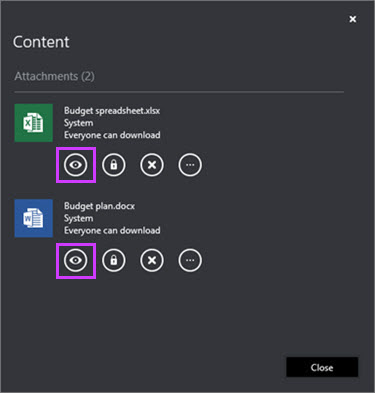
Ви також можете виконати інші дії з вкладеннями на цій сторінці.
Параметр
Дія

Завантажте вкладення наради.

Змінення користувачів, які можуть завантажити вкладення наради (усі, доповідачі, Організатор). За замовчуванням лише Організатор та доповідачі мають автоматичний доступ до вмісту. Якщо у вас є учасники за межі вашої організації, ви захочете змінити цей параметр для всіх користувачів.

Видалення вкладення наради з наради.

Додаткові варіанти, як-от зберегти як і перейменувати вкладення наради.
Примітка.: Ви не можете зберегти як або перейменувати вкладення хмари.
Перейменування файлу тимчасовий і не змінює ім'я файлу вкладення календаря. Крім того, якщо нараду буде перезавантажено після перейменування перейменованого, перейменування втрачається, а початкове ім'я буде відновлено.
Примітки.:
-
Ви ще не бачите цю функцію в клієнті Skype для бізнесу? Слідкуйте за оновленнями. Це буде відкотитися з вами в майбутньому Microsoft 365 оновленні.
-
Якщо ця функція не відображається, і ви вважаєте, що вам потрібно, зверніться до служби технічної підтримки на робочому місці, а потім відправте посилання на розділ довідки адміністратора, щоб Увімкнути або вимкнути вміст, який потрібно попередньо встановити для нарад за допомогою програми Outlook.










